编辑星V3画中画操作手册
- 格式:pdf
- 大小:1.88 MB
- 文档页数:17

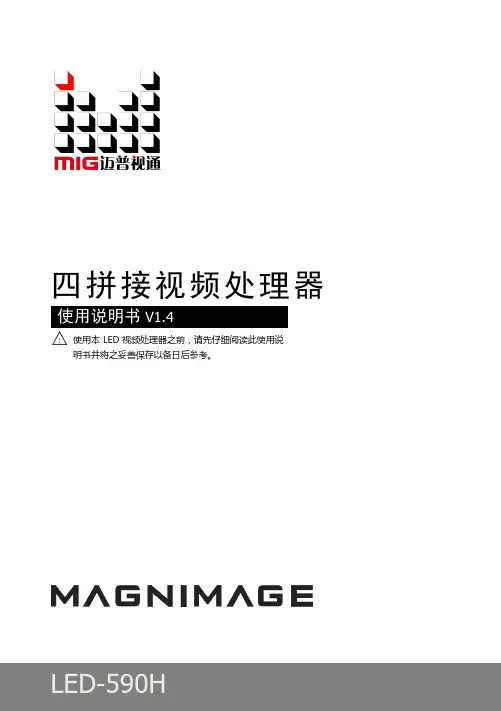
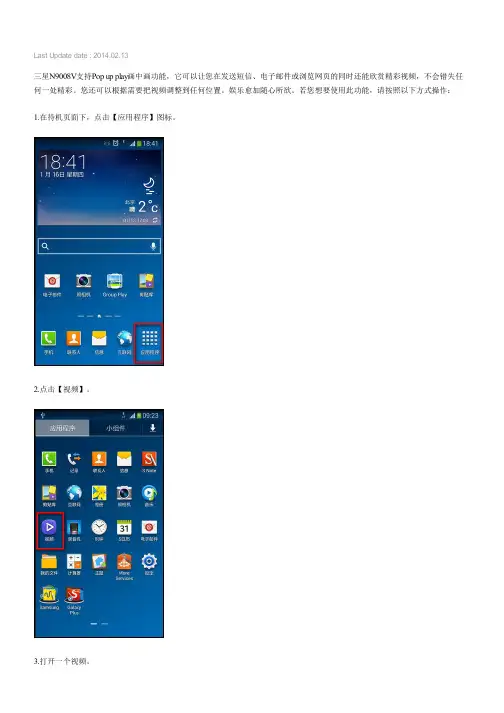
Last Update date : 2014.02.13
三星N9008V支持Pop up play画中画功能,它可以让您在发送短信、电子邮件或浏览网页的同时还能欣赏精彩视频,不会错失任何一处精彩。
您还可以根据需要把视频调整到任何位置。
娱乐愈加随心所欲。
若您想要使用此功能,请按照以下方式操作:
1.在待机页面下,点击【应用程序】图标。
2.点击【视频】。
3.打开一个视频。
4.轻点一下屏幕使视频退出全屏播放模式,然后点击屏幕右下角的【画中画】图标。
5.点住视频窗口,可将其拖动到其他位置。
6.点击视频窗口,可以暂停视频的播放。
7.点击【信息】图标,您可以一边发送短信,一边观看视频。
注:请先打开视频应用程序,否则无法与之前打开的程序在同一页面显示。
更多内容:
Samsung Galaxy Note3 N9002模拟操作指南
Samsung Galaxy Note3 N9008模拟器操作指南
Samsung Galaxy Note3不能通过移动数据上网,如何解决?(N9008V)
Samsung Galaxy Note3如何使用智能遥控功能(WatchON)遥控电视?(N9008V)
Samsung Galaxy Note3如何使用随笔窗口?(N9008V)
相关型号信息
SM-N9008ZKUCHM。
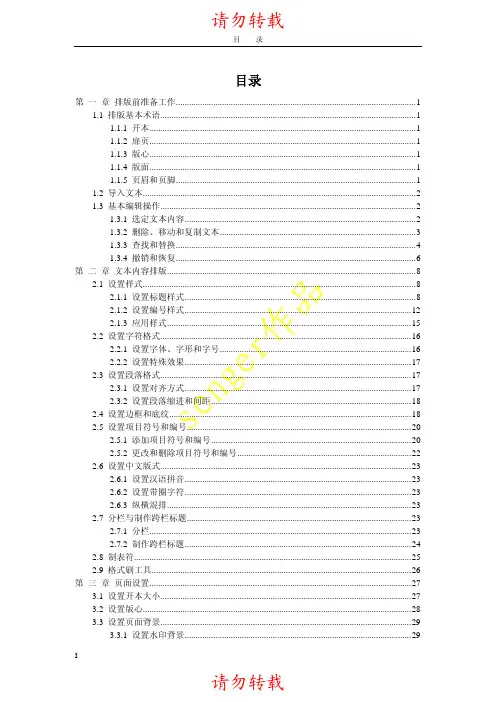

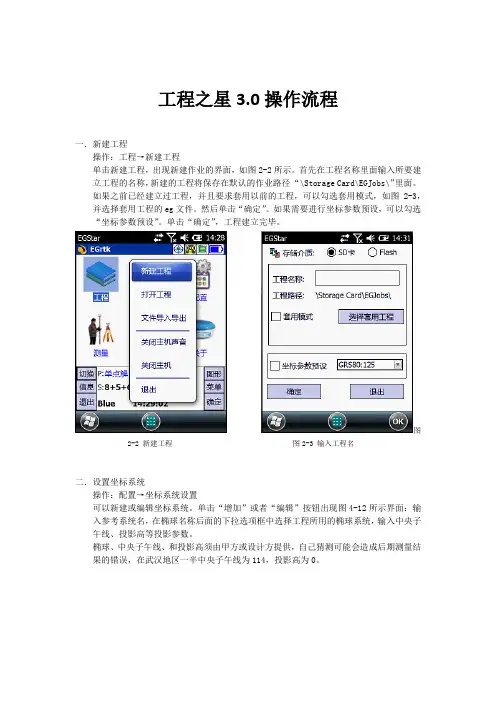
工程之星3.0操作流程一.新建工程操作:工程→新建工程单击新建工程,出现新建作业的界面,如图2-2所示。
首先在工程名称里面输入所要建立工程的名称,新建的工程将保存在默认的作业路径“\Storage Card\EGJobs\”里面。
如果之前已经建立过工程,并且要求套用以前的工程,可以勾选套用模式,如图2-3,并选择套用工程的eg文件。
然后单击“确定”。
如果需要进行坐标参数预设,可以勾选“坐标参数预设”。
单击“确定”,工程建立完毕。
图2-2 新建工程图2-3 输入工程名二.设置坐标系统操作:配置→坐标系统设置可以新建或编辑坐标系统。
单击“增加”或者“编辑”按钮出现图4-12所示界面:输入参考系统名,在椭球名称后面的下拉选项框中选择工程所用的椭球系统,输入中央子午线、投影高等投影参数。
椭球、中央子午线、和投影高须由甲方或设计方提供,自己猜测可能会造成后期测量结果的错误,在武汉地区一半中央子午线为114,投影高为0。
4-11 坐标系统选择编辑图4-12 坐标系统编辑三.采集控制点原始坐标操作:测量→点测量→平滑点击会出现另外5个菜单。
保存按钮,对当前点进行储存,和按"A"键存储一样的效果。
偏移存储。
平滑存储,设置平滑存储次数。
查看已测量的点。
选项按钮,修改屏幕缩放方式,有自动和手动两种方式。
图5-15 点测量点击平滑存储,设置平滑存储次数。
图5-19 平滑存储设置图5-20 平滑存储要采集至少两个控制点,这两个点的连线最好跨越测区,距离最好在1~2公里四.求转换参数(四参数)操作:输入→求转换参数在软件中的四参数指的是在投影设置下选定的椭球内GPS坐标系和施工测量坐标系之间的转换参数。
需要特别注意的是参与计算的控制点原则上至少要用两个或两个以上的点,控制点等级的高低和点位分布直接决定了四参数的控制范围。
经验上四参数理想的控制范围一般都在20-30平方公里以内。
操作:输入→求转换参数,如下图3-41。

VICP星河可视化智控平台(标准版)用户手册Xi 'an No va St a rT ec hC o .,L t d.目 录1 概述 (1)APP 简介 (1)APP获取 (1)设备要求 (1)APP 安装 (1)APP授权 (1)2 设备连接 ............................................................................................................................................................................................. 2 3 配置设备信息 . (2)配置拼接器设备信息 (2)配置媒体服务器信息 (5)添加音频控制器 (8)进入系统 (11)4 媒体服务器 (11)主界面介绍 (12)添加图层 (13)修改图层属性 (13)删除图层 (14)切换图层媒体 (14)播放节目 (15)播放控制 (15)切换媒体服务器 (15)5 大屏控制 (16)主界面介绍 (17)图层操作 (18)5.2.1 添加图层 .......................................................................................................................................................................... 18 5.2.2 调整图层属性 .................................................................................................................................................................. 19 5.2.3 删除图层 .......................................................................................................................................................................... 19 5.2.4 切换图层输入源 .. (19)场景操作 (22)5.3.1 加载场景 .......................................................................................................................................................................... 22 5.3.2 场景轮巡 .. (23)屏幕控制 (24)切换视频拼接器 (25)6 环境控制 ........................................................................................................................................................................................... 25 7 云台控制 . (26)添加IPC 摄像头 (27)控制IPC 摄像头 (27)编辑IPC 摄像头 (28)8 音频控制器 (28)Xi 'an Nova St a rT ec hC o .,L t d.调整音量 (29)配置音频矩阵 (29)9 FAQ (30)如何查询媒体服务器的IP信息? (30)如何获取媒体服务器的端口信息? (31)X i'a nN ov aS ta rT ec hC o.,Lt d.1 概述APP简介VICP星河可视化智控平台(标准版)是诺瓦针对工程固装展览展厅、会议室、会议中心、媒体中心、指挥控制中心和智慧城市数据中心等多媒体、音视频和环境控制综合应用场景下设计研发的一款可视化集中管控平台,可以对大屏拼接显示系统、多媒体播控系统、音频系统、外设环境系统统一管理和控制。
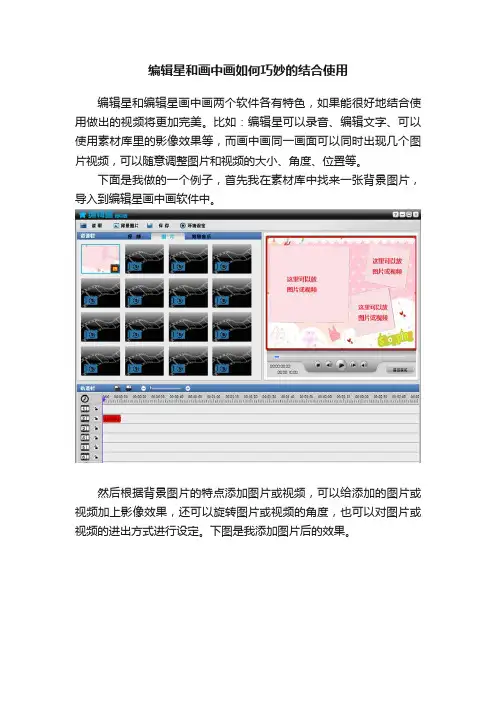
编辑星和画中画如何巧妙的结合使用
编辑星和编辑星画中画两个软件各有特色,如果能很好地结合使用做出的视频将更加完美。
比如:编辑星可以录音、编辑文字、可以使用素材库里的影像效果等,而画中画同一画面可以同时出现几个图片视频,可以随意调整图片和视频的大小、角度、位置等。
下面是我做的一个例子,首先我在素材库中找来一张背景图片,导入到编辑星画中画软件中。
然后根据背景图片的特点添加图片或视频,可以给添加的图片或视频加上影像效果,还可以旋转图片或视频的角度,也可以对图片或视频的进出方式进行设定。
下图是我添加图片后的效果。
用编辑星画中画软件编辑完成之后,保存的文件可以导入到编辑星软件中,给编辑好的文件添加整体的影像效果,如下图,就给编辑好的文件加上了相框和动画羽毛,当然也可以添加“文字编辑”。
以上就是我用静态背景给大家举的一个例子,其实素材库中的“动态背景”和“静态背景”的用法一样,其实只要大家有创意,就能把编辑星和编辑星画中画巧妙的结合使用,做出更好的视频。
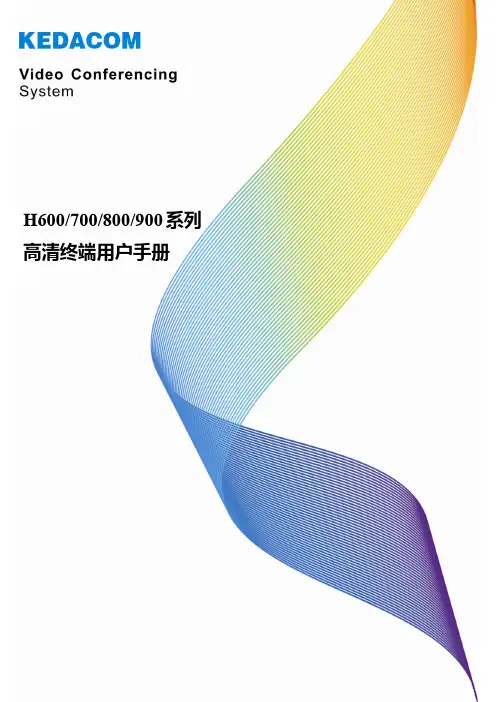
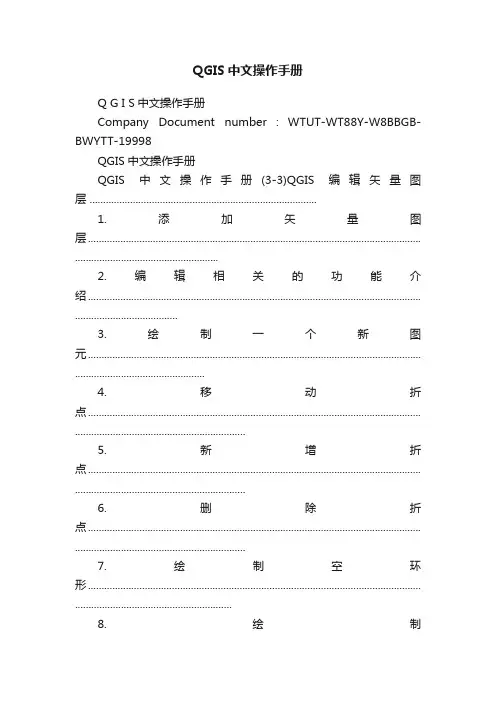
QGIS中文操作手册Q G I S中文操作手册Company Document number:WTUT-WT88Y-W8BBGB-BWYTT-19998QGIS中文操作手册QGIS中文操作手册(3-3)QGIS编辑矢量图层 ....................................................................................1.添加矢量图层........................................................................................................................... .....................................................2.编辑相关的功能介绍........................................................................................................................... ......................................3.绘制一个新图元........................................................................................................................... ................................................4.移动折点........................................................................................................................... ...............................................................5.新增折点........................................................................................................................... ...............................................................6.删除折点........................................................................................................................... ...............................................................7.绘制空环形........................................................................................................................... ..........................................................8.绘制岛........................................................................................................................... ....................................................................9.分割图元........................................................................................................................... ...............................................................10.移动图元........................................................................................................................... ............................................................ QGIS中文操作手册(3-4)QGIS编辑图层属性 .................................................................................... QGIS中文操作手册(3-5)QGIS新建图层.............................................................................................. QGIS中文操作手册(3-6)QGIS根据导入数据建立新图层 ............................................................ QGIS中文操作手册(4-2)加载数字高程模型数据 ............................................................................ QGIS中文操作手册(4-3)栅格数据色彩配置 ......................................................................................1.自动配置色彩........................................................................................................................... .....................................................2.自动彩色调配........................................................................................................................... .....................................................3.建立色彩影射表........................................................................................................................... ................................................4.输入值........................................................................................................................... ....................................................................5.自动彩色调配即完成。
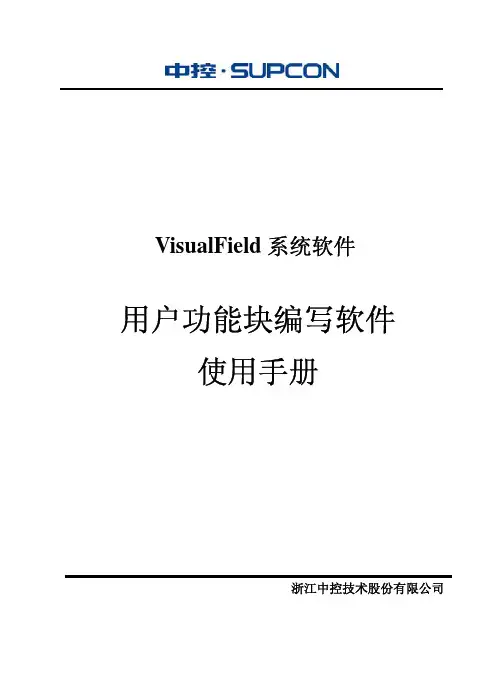
编辑星操作图文教程编辑星是一个国产的大众化视频编辑制作软件,包含编辑星和编辑星画中画。
产品操作简单易上手,支持读取、剪辑、合成、转场、特效、字幕、配音、录音等功能。
还可以在视频中叠加各种素材效果,如相框、动画、图画等。
操作简单,功能强大。
编辑星有编辑星套装V2和编辑星套装V3,其中编辑星套装V2已完全免费开放。
编辑星套装V3是编辑星套装V2的升级产品,支持更多的视频编辑功能,如摄像头捕获、屏幕捕获、涂鸦等等。
被编辑好的视频还可一键分享到各大主流社交平台,分享编辑成果。
打开编辑星软件,点左上角的“读取”,选择电脑里要合成的视频文件(可以同时选择多个),然后点“打开”,你可以看见这些视频都出现在编辑星资源栏下了,把这些视频按编辑顺序拖拽到轨道栏里,在每两个视频中插入加上你想要的转场效果,最后点击保存就可以合成视频了。
如果你的视频需要剪切,你可以右击轨道栏中需要编辑的视频,进入“属性”选择剪辑开始和结束的时间并保存即可。
本文以前的有关教程视频,更直观,不想看上面的文字可以回看视频。
编辑星主要特点:1.轻松剪辑视频、音频文件。
导入超大容量视频,自带解码转码器,不需另外安装。
素材左右旋转90度、保持原比例显示。
2.软件自带各种效果素材,包含转场效果、影像效果、文字效果、背景音乐及录音等,可以自由插入和重叠使用。
3.轻松下载和导入编辑星网上商城的各种素材。
4.专业时尚的文字编辑功能,包括片头片尾、字幕、标题5.支持实时录音功能和局部消音功能6.形象水印功能,可随意插入自己的专属logo7.支持输出HD16:9高清宽频(1280*720px/1920*1080px)8.支持上传到优酷和土豆平台编辑星画中画主要特点1.多视窗视频制作,用鼠标将多个多媒体文件拖入编辑窗口,就能制作多视窗的视频。
2.操作简单,鼠标拖拽即可调整视频或图片的位置、大小和旋转角度。
3.轻松剪辑音视频文件。
4.可加边框效果,可加FX效果、可加进出场的方向及调整进出场的速度。
㒧 ㆛A - 1安全注意事项(使用之前务必阅读)使用本产品之前,应仔细阅读本手册及本手册中所介绍的关联手册,同时在充分注意安全的前提下正确地操作。
本手册中的注意事项仅记载了与本产品有关的内容。
关于可编程控制器系统方面的安全注意事项,请参阅CPU 模块的用户手册。
本手册中,安全注意事项被分为对两级注意事项都须遵照执行,因为它们对于操作人员安全是至关重要的。
妥善保管本手册,放置于操作人员易于取阅的地方,并应将本手册交给最终用户。
[设计注意事项][启动、维护时的注意事项]关于产品的应用(1)在使用三菱可编程控制器时,应该符合以下条件:即使在可编程控制器设备出现问题或故障时也不会导致重大事故,并且应在设备外部系统地配备能应付任何问题或故障的备用设备及失效安全功能。
(2)三菱可编程控制器是以一般工业用途等为对象设计和制造的通用产品。
因此,三菱可编程控制器不应用于以下设备·系统等特殊用途。
如果用于以下特殊用途,对于三菱可编程控制器的质量、性能、安全等所有相关责任(包括但不限于债务未履行责任、瑕疵担保责任、质量保证责任、违法行为责任、制造物责任),三菱电机将不负责。
·面向各电力公司的核电站以及其它发电厂等对公众有较大影响的用途。
·用于各铁路公司或公用设施目的等有特殊质量保证体系要求的用途。
·航空航天、医疗、铁路、焚烧·燃料装置、载人移动设备、载人运输装置、娱乐设备、安全设备等预计对人身财产有较大影响的用途。
然而,对于上述应用,如果在限定于具体用途,无需特殊质量(超出一般规格的质量等)要求的条件下,经过三菱电机的判断也可以使用三菱可编程控制器,详细情况请与当地三菱电机代表机构协商。
A - 2A - 3修订记录*1:本手册号在封底的左下角。
日文手册原稿: SH-080732-P©2010 MITSUBISHI ELECTRIC CORPORATION 打印日期手册编号*1修改内容2010年4月SH(NA)-080934CHN-A 第一版2011年11月SH(NA)-080934CHN-B 第二版全面改版本手册不授予工业产权或任何其它类型的权利,也不授予任何专利许可。
Matlab中文手册目录 (1)第1章MATLAB 6.5环境 (11)1.1 MATLAB简介 (11)1.1.1 MATLAB工具箱 (11)1.1.2 MATLAB功能和特点 (12)1.2 MATLAB 6.5环境设置 (13)1.2.1 菜单栏 (13)1.2.2 工具栏 (18)1.2.3 通用操作界面窗口 (18)1.3 MATLAB 6.5帮助 (32)1.4 MATLAB 6.5其他管理 (35)1.4.1 MATLAB用户文件格式 (35)1.4.2设置搜索路径 (36)1.4.3文件管理命令 (37)1.4.4 退出MATLAB (39)1.5 一个实例 (39)第2章MATLAB数值计算 (43)2.1 变量和数据 (43)2.1.1数据类型 (43)2.1.2数据 (43)2.1.3变量 (46)2.2 矩阵和数组 (47)2.2.1矩阵输入 (47)2.2.2矩阵元素和操作 (54)2.2.3字符串 (65)2.2.4矩阵和数组运算 (72)2.2.5多维数组 (92)2.3稀疏矩阵 (98)2.3.1稀疏矩阵的建立 (98)2.3.2稀疏矩阵的存储空间 (103)2.3.3稀疏矩阵的运算 (105)2.4多项式 (105)2.4.1多项式的求值、求根和部分分式展开 (105)2.4.2多项式的乘除法和微积分 (109)2.4.3多项式拟合和插值 (112)2.5元胞数组和结构数组 (115)2.5.1元胞数组 (116)2.5.2结构数组 (121)2.6数据分析 (127)2.6.1数据统计和相关分析 (127)2.6.2差分和积分 (129)2.6.3卷积和快速傅里叶变换 (134)2.6.4向量函数 (137)第3章MATLAB符号计算 (138)3.1 符号表达式的建立 (138)3.1.1 创建符号常量 (138)3.1.2 创建符号变量和表达式 (141)3.1.3 符号矩阵 (143)3.2符号表达式的代数运算 (145)3.2.1符号表达式的代数运算 (146)3.2.2 符号数值任意精度控制和运算 (149)3.2.3 符号对象与数值对象的转换 (152)3.3符号表达式的操作和转换 (154)3.3.1符号表达式中自由变量的确定 (154)3.3.2符号表达式的化简 (156)3.3.3符号表达式的替换 (161)3.3.4求反函数和复合函数 (164)3.3.5 符号表达式的转换 (166)3.4 符号极限、微积分和级数求和 (169)3.4.1符号极限 (169)3.4.2符号微分 (171)3.4.3符号积分 (174)3.4.4符号级数 (176)3.5 符号积分变换 (178)3.5.1傅里叶(Fourier)变换及其反变换 (178)3.5.2拉普拉斯(Laplace)变换及其反变换 (180)3.5.3 Z变换及其反变换 (181)3.6符号方程的求解 (183)3.6.1代数方程 (183)3.6.2符号常微分方程 (185)3.7符号函数的可视化 (186)3.7.1符号函数的绘图命令 (186)3.7.2图形化的符号函数计算器 (189)3.8 Maple函数的使用 (189)3.8.1访问Maple函数 (190)3.8.2 获得Maple的帮助 (191)第4章MATLAB计算的可视化和GUI设计 (192)4.1二维曲线的绘制 (192)4.1.1基本绘图命令plot (192)4.1.2绘制曲线的一般步骤 (198)4.1.3多个图形绘制的方法 (199)4.1.4曲线的线型、颜色和数据点形 (202)4.1.5设置坐标轴和文字标注 (204)4.1.6交互式图形命令 (210)4.2 MATLAB的三维图形绘制 (211)4.2.1绘制三维线图命令plot3 (211)4.2.2绘制三维网线图和曲面图 (212)4.2.3立体图形与图轴的控制 (217)4.2.4色彩的控制 (220)4.3 MATLAB的特殊图形绘制 (225)4.3.1条形图 (225)4.3.2面积图和实心图 (227)4.3.3直方图 (228)4.3.4饼图 (230)4.3.5离散数据图 (231)4.3.6对数坐标和极坐标图 (232)4.3.7等高线图 (234)4.3.8复向量图 (235)4.4图形窗口的功能 (236)4.5对话框 (238)4.6句柄图形 (242)4.6.1句柄图形体系 (242)4.6.2图形对象的操作 (242)4.6.3图形对象属性的获取和设置 (248)4.7图形用户界面(GUI)设计 (251)4.7.1可视化的界面环境 (252)4.7.2菜单 (253)4.7.5回调函数 (258)4.7.6 GUI应用举例 (258)4.8动画 (261)4.8.1以电影方式产生动画 (261)4.8.2以对象方式产生动画 (262)第5章MATLAB程序设计 (264)5.1脚本文件和函数文件 (264)5.1.1 M文本编辑器 (265)5.1.2 M文件的基本格式 (265)5.1.3 M脚本文件 (266)5.1.4 M函数文件 (268)5.2程序流程控制 (269)5.2.1 for ... end循环结构.. (269)5.2.2 while ... end循环结构. (271)5.2.3 If...else...end条件转移结构 (272)5.2.4 switch...case开关结构.. (273)5.2.5 try... catch... end试探结构 .. (275)5.2.6流程控制语句 (276)5.3函数调用和参数传递 (280)5.3.1子函数和私有函数 (280)5.3.2局部变量和全局变量 (281)5.3.4程序举例 (287)5.4 M文件性能的优化和加速 (289)5.4.1 P码文件 (289)5.4.2 M文件性能优化 (290)5.4.3 JIT和加速器 (292)5.5内联函数 (295)5.6利用函数句柄执行函数 (298)5.6.1函数句柄的创建 (298)5.6.2用feval命令执行函数 (299)5.7利用泛函命令进行数值分析 (301)5.7.1求极小值 (302)5.7.2求过零点 (304)5.7.3数值积分 (305)5.7.4微分方程的数值解 (306)第6章线性控制系统分析与设计 (309)6.1线性系统的描述 (309)6.1.1状态空间描述法 (309)6.1.2传递函数描述法 (311)6.1.3零极点描述法 (312)6.1.4离散系统的数学描述 (313)6.2线性系统模型之间的转换 (317)6.2.1连续系统模型之间的转换 (317)6.2.2连续系统与离散系统之间的转换 (325)6.2.3模型对象的属性 (330)6.3结构框图的模型表示 (334)6.4线性系统的时域分析 (348)6.4.1零输入响应分析 (348)6.4.2脉冲响应分析 (350)6.4.3阶跃响应分析 (351)6.4.4任意输入的响应 (353)6.4.5系统的结构参数 (356)6.5线性系统的频域分析 (358)6.5.1频域特性 (358)6.5.2连续系统频域特性 (359)6.5.3幅值裕度和相角裕度 (366)6.5.4离散系统频域分析 (367)6.6线性系统的根轨迹分析 (367)6.6.1绘制根轨迹 (367)6.6.2根轨迹的其它工具 (370)6.7线性系统的状态空间设计 (373)6.7.1极点配置法 (373)6.7.2最优二次型设计 (374)第7章Simulink仿真环境 (376)7.1演示一个Simulink的简单程序 (376)7.2 Simulink的文件操作和模型窗口 (379)7.2.1 Simulink的文件操作 (379)7.2.2 Simulink的模型窗口 (380)7.3 模型的创建 (382)7.3.1模块的操作 (382)7.3.2信号线的操作 (385)7.3.3给模型添加文本注释 (387)7.4 Simulink的基本模块 (387)7.4.1基本模块 (387)7.4.2常用模块的参数和属性设置 (390)7.5复杂系统的仿真与分析 (395)7.5.1仿真的设置 (395)7.5.2连续系统仿真 (397)7.5.3离散系统仿真 (400)7.5.4仿真结构参数化 (402)7.6子系统与封装 (403)7.6.1建立子系统 (403)7.6.2条件执行子系统 (405)7.6.3子系统的封装 (407)7.7用MATLAB命令创建和运行Simulink模型 (413)7.7.1用MATLAB命令创建Simulink模型 (413)7.7.2用MATLAB命令运行Simulink模块 (417)7.8以Simulink为基础的模块工具箱简介 (418)第8章MATLAB高级应用 (419)8.1 MATLAB应用接口 (419)8.1.1 MEX文件 (419)8.1.2 使用MATLAB编译器生成MEX和EXE文件 (424)8.2 低级文件的输入输出 (426)8.2.1打开和关闭文件 (426)8.2.2读写格式化文件 (428)8.2.3读写二进制数据 (433)8.2.4文件定位 (435)8.3 图形文件的转储 (437)8.4 Notebook (438)8.4.1 Notebook的安装 (438)8.4.2 Notebook的启动 (438)8.4.3 Notebook的使用 (441)8.4.4 Notebook中MATLAB的使用 (445)第1章MATLAB 6.5环境1.1MATLAB简介●MATLAB(Matrix Laborator)是MathWorks公司开发科学与工程计算软件;●广泛应用于自动控制、数学运算、信号分析、计算机技术、图像信号处理、财务分析、航天工业、汽车工业、生物医学工程、语音处理和雷达工程等行业;●国内外高校和研究部门科学研究的重要工具;●MATLIB 已成为数学计算工具方面事实上的标准,MATLIB 6.5是最新版本。